Photoshop打造晶莹通透水晶球
最终效果图
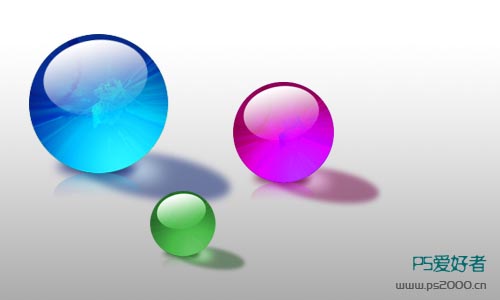
素材图
1、新建500*300文档,使用线性渐变填充,颜色为白至灰,新建图层,绘制椭圆选区,前景色#00F6FF,背景色#001969,使用线性渐变填充。

2、把素材图片拖进来,放至圆的位置,Ctrl+shift+i反选,Delete删除多余部分。
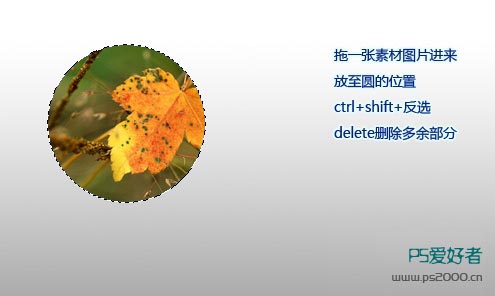

4、将素材图层混合模式设为叠加,同时调整不透明度70%,新建图层,绘制椭圆选区,在选区上右击鼠标,选择“自由变换”将椭圆选区倾斜。
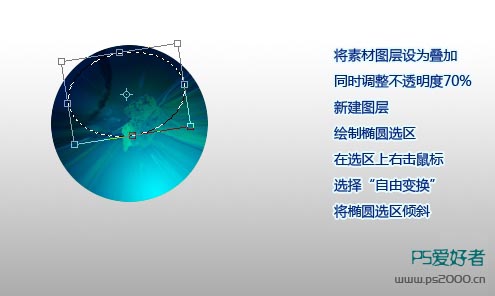
5、将前景色设为白色,渐变样选第二种,从前景色至透明渐变,使用渐变填充。

6、如果觉得球体太暗,按Ctrl+U调整圆球层的饱和度和明度,至此,球体部分完成。
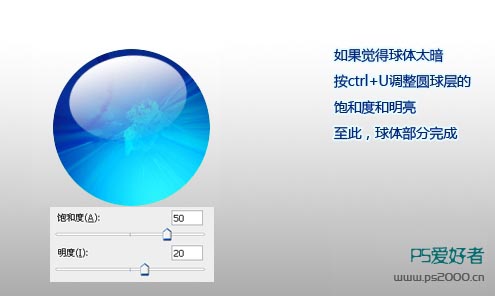
8、合并背景之外的三个图层,在背景层上方新建图层,绘制椭圆选区,选择-变换选区,倾斜后,填充一种深色。

9、Ctrl+D取消选区,滤镜-模糊-高斯模糊,4个像素,调整图层的不透明度50%。
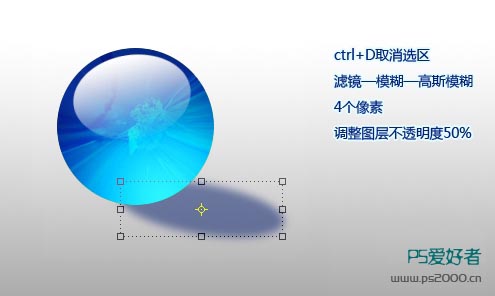
10、在阴影 图层部分绘制小的椭圆选区,变换一定角之后,羽化按住Ctrl+alt+D键,10像素,图像-调整-亮度/对比度。参数如下图设置:
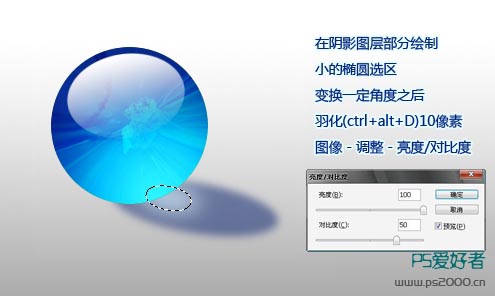
11、这时候感觉球太飘了,所以我们继续在阴影图层上,新建一个图层,绘制一个椭圆选区,填充深蓝色,用高斯模糊一下,调整好位置,OK。

12、合并图层,然后按住Ctrl想复制几个就直接拖鼠标,Ctrl+U再调整颜色,得到最终效果图。

- 上一篇: Photoshop CS3制作魔幻陨石
- 下一篇: Photoshop中的“计算”调出通透皮肤
-= 资 源 教 程 =-
文 章 搜 索
